Desinstale Office Update usando la línea de comando en Windows 11/10
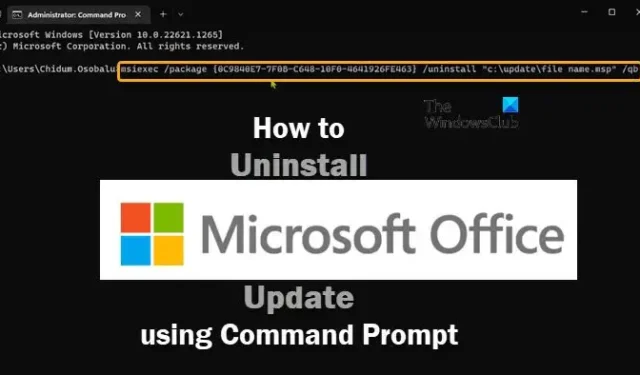
Los usuarios de Windows pueden desinstalar una actualización de Office a través del subprograma Programas y características en el Panel de control. Pero por una u otra razón, es posible que no pueda usar este subprograma para la tarea. En esta publicación, describimos los detalles de por qué este es el caso y luego le mostramos cómo desinstalar las Actualizaciones de Office usando la línea de comando en Windows 11/10 en tales casos.
Desinstale la actualización de Office usando la línea de comando en Windows 11/10
Si una actualización en particular interrumpe la funcionalidad de Microsoft Office instalado en su computadora con Windows 11/10, puede abrir el Panel de control y desinstalar la actualización de Office a través del subprograma Programas y características. Sin embargo, existen requisitos para eliminar las actualizaciones de Office y debe determinar si una actualización de Office se puede eliminar mediante el Panel de control. Dicho esto, los siguientes son algunos ejemplos de actualizaciones de Office que no se pueden eliminar:
- paquetes de servicios
- Actualizaciones de productos de Office Server
- Algunas actualizaciones de los componentes compartidos de Office.
Aunque Microsoft no lo recomienda ni lo admite, puede desinstalar las actualizaciones de Office que están marcadas como «Desinstalables» creando la clave de registro Desinstalable con el valor dword:00000001 en la siguiente ubicación:
HKEY_LOCAL_MACHINE\SOFTWARE\Microsoft\Windows\CurrentVersion\Installer\UserData\S-1-5-18\Products\Office GUID\Patches\Compressed GUID
Para usar el Panel de control para eliminar las actualizaciones de Office, la computadora que ejecuta Microsoft Office debe cumplir con los siguientes requisitos previos:
- Microsoft Windows Installer versión 3.1 o posterior debe estar instalado antes de instalar la actualización extraíble de Office.
- La computadora debe estar ejecutando versiones más recientes del sistema operativo Windows.
Para determinar si puede eliminar una actualización de Office a través del subprograma Programas y características, siga estos pasos:
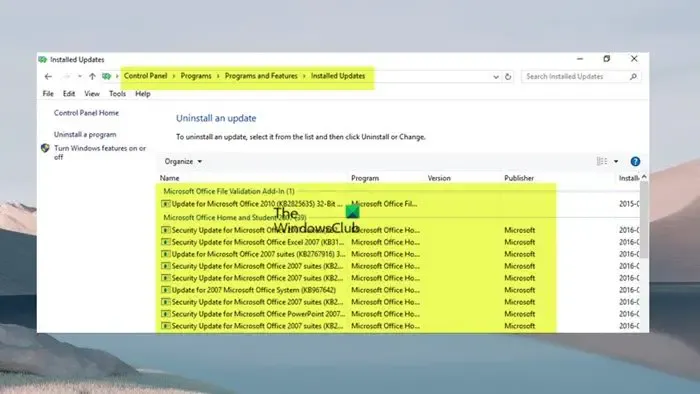
- Presione la tecla de Windows + la tecla R para invocar el cuadro de diálogo Ejecutar.
- En el cuadro de diálogo Ejecutar, escriba appwiz.cpl y presione Entrar.
- En el panel de navegación izquierdo, haga clic en el vínculo Ver actualizaciones instaladas.
- Busque y seleccione la actualización en la lista.
- Si se puede eliminar la actualización, la opción Desinstalar estará disponible en la barra de herramientas o en el menú contextual si hace clic con el botón derecho en la actualización enumerada.
Si no puede desinstalar una actualización de Office con el asistente, puede hacerlo a través de la línea de comandos de Windows Installer. Por ejemplo, para eliminar una actualización, ejecute el siguiente comando:
msiexec /package {product_code} /uninstall "full_path_to_.msp_file"/qb
donde :
- El marcador de posición product_code representa el GUID del código de producto asociado con el producto de Office en el que instaló una actualización.
- El marcador de posición full_path_to_.msp_file representa la ruta completa del paquete de actualización (archivo .msp).
- Si usa el
/qbconmutador, se le preguntará si una actualización no se puede eliminar con el siguiente mensaje.
No se admite la desinstalación del paquete de parches.
- Si usa el
/passiveinterruptor, no se le preguntará si una actualización no se puede quitar.
Alternativamente, el siguiente comando se puede usar para desinstalar las actualizaciones de Office.
%windir%\System32\msiexec.exe /package {Office GUID} /uninstall {Update GUID} /QN
Para la sintaxis del comando, debe determinar el GUID de la versión de Office instalada y el GUID de la actualización como se detalla en esta documentación de Microsoft .
Ahora, las actualizaciones de Office que verá enumeradas en la ventana Programas y características > Ver actualizaciones instaladas como se muestra arriba en su PC con Windows 11/10 serán las instalaciones de Office basadas en MSI.
Cómo volver a un número de compilación anterior de Microsoft 365
Las instalaciones de Microsoft 365 usan un mecanismo de actualización diferente llamado instalaciones de hacer clic y ejecutar, que son esenciales para estar «siempre actualizadas» a través de la nube y no a través de Windows Update. Todas las ediciones de Office 2019 y posteriores y las instalaciones de licencias que no son por volumen de Office 2016 y posteriores usan la misma tecnología Hacer clic y ejecutar que Office como parte de una suscripción a Microsoft 365.
En este caso, no puede desinstalar ni eliminar la actualización de Office para estas versiones de la instalación de Office. Sin embargo, puede volver a un número de compilación anterior (anterior a la actualización) de Microsoft 365. Para ello, siga estos pasos:
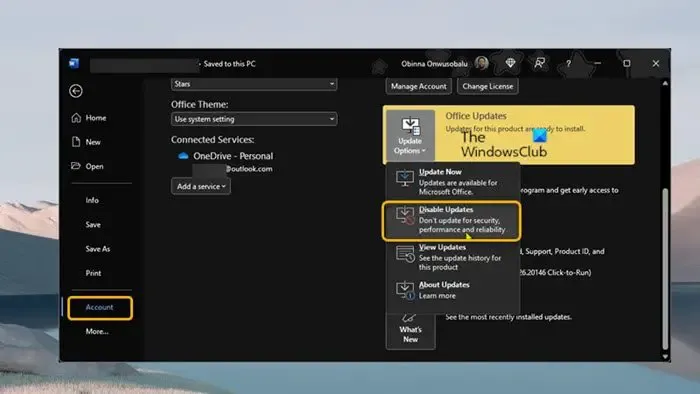
- Primero, deshabilite las Actualizaciones de Office, ya que las instalaciones de Microsoft 365 se actualizan automáticamente en segundo plano.
- Abra cualquier aplicación de Office y vaya a Archivo > Más > Cuenta > Opciones de actualización > Deshabilitar actualizaciones .
- A continuación, abra el símbolo del sistema en modo administrador.
- A continuación, dependiendo de su versión de Office, ejecute el siguiente comando que corresponda:
Office 2016, Office 2019, Office 2021 y Microsoft 365
cd %programfiles%\Common Files\Microsoft Shared\ClickToRun\
Office 2013 en Windows de 32 bits
cd %programfiles%\Microsoft Office 15\ClientX86\
Office 2013 en Windows de 64 bits
cd %programfiles%\Microsoft Office 15\ClientX64\
- Ahora, ejecute el siguiente comando para volver a la compilación de Office que desea. Hay una descripción general de los números de compilación a los que puede volver para Office 2013 | Oficina 2016 y Oficina 2019 | Oficina 2021 | microsoft 365
officec2rclient.exe /update user updatetoversion=BuildNumber
- Una vez que se ejecuta el comando, se abrirá el cuadro de diálogo Buscando actualizaciones seguido del cuadro de diálogo Descargando actualizaciones de Office. Una vez que este cuadro de diálogo se cierra, la reversión se ha completado y ahora se mostrará el cuadro de diálogo Se instalaron las actualizaciones.
- Haga clic en Cerrar para salir.
Ahora que ha deshabilitado las actualizaciones automáticas de Office, para no perderse las actualizaciones de seguridad recientemente lanzadas y otras correcciones de funciones o incluso nuevas funciones, asegúrese de volver a habilitar las actualizaciones lo antes posible.
Espero que encuentres esta publicación informativa.
¿Qué es WUSA en CMD?
WUSA.exe es una utilidad nativa que se usa para instalar actualizaciones independientes en computadoras con Windows. Las actualizaciones independientes son el tipo de actualizaciones que no están disponibles en Windows Update de forma predeterminada. También se puede utilizar para instalar algunas actualizaciones problemáticas. Para ejecutar esta utilidad en su PC con Windows 11/10, simplemente abra el símbolo del sistema, luego escriba wusa.exe seguido de la sintaxis de la acción que desea realizar y presione Enter.
¿Cómo desinstalo las actualizaciones de Office en Windows 11?
Desinstalar las actualizaciones de Office en Windows 11/10 depende de si ha instalado la versión MSI o Hacer clic y ejecutar (C2R) de Office. En cualquier caso, hemos proporcionado información relevante, así como instrucciones paso a paso sobre cómo puede realizar cualquiera de las tareas de manera eficiente en esta publicación anterior. Si tiene problemas de actualización de Office, como el atascamiento en la actualización de Office, espere un momento, puede intentar reiniciar su computadora y ver si eso ayuda.



Deja una respuesta